
在日常办公与写作过程中,微软Word文档是我们最常用的文字处理工具之一。合理地排版不仅能提升文档的美观度,还能增强内容的可读性。本文将重点介绍两个常见且实用的排版技巧,分别是如何将Word文档中的一段文字分成多段,以及如何将一段话分为两栏,并结合中国地区的使用习惯,为广大用户提供详细的操作指导和技巧建议。
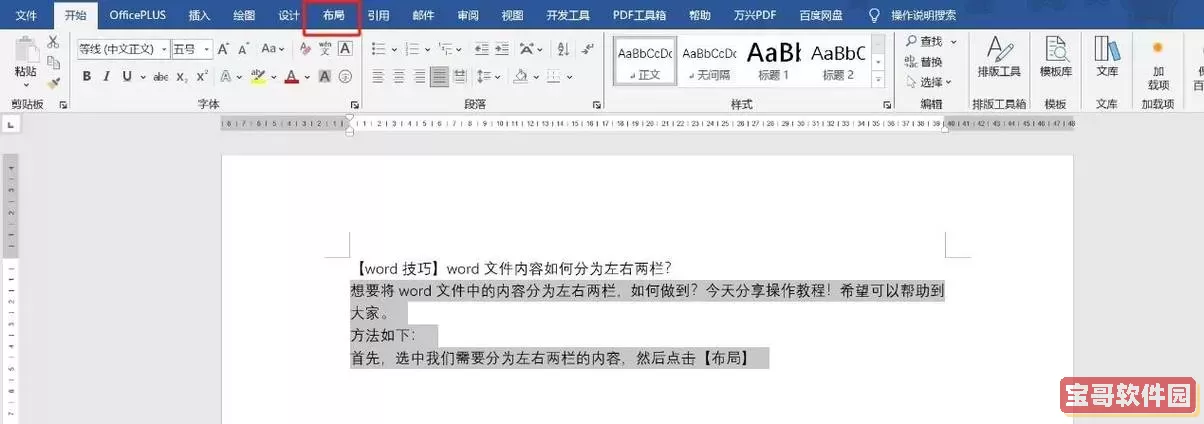
一、Word文档一段分成多段的操作方法
在实际写作过程中,一段文字过长会影响阅读体验,适当地将其分成多段,可以让内容看起来更为清晰、有条理。Word中段落的定义是以“回车换行”符为界限的文字区域,因此最简单的分段方法就是在需要分段的地方按“Enter”键。
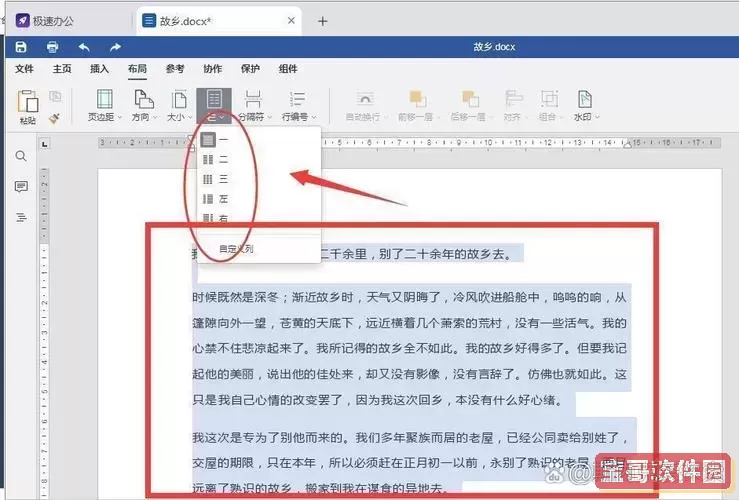
步骤如下:
1. 将光标定位到一段文字中您想要分段的位置。
2. 按下键盘上的“Enter”键,Word会自动将该段落拆分成两段。
3. 重复上述步骤,直到根据需求将整段文字划分为理想的结构。
需要注意的是,在中国地区的正式文档或公文中,段落之间常用行首缩进两个字符来表明新的段落,而不是使用空行分隔。您可以通过菜单“开始”→“段落”→“缩进”中的“首行缩进”来设置,默认一般设置为 2 字符(大约 0.74cm)。此外,避免使用过多的空行,保持文档整体的规范美观。
除了手动分段外,利用“查找和替换”功能也可以批量替换段落内的符号(如句号)为“句号+回车”,从而实现自动拆分。此方法适合长文本的快速分段处理。
二、Word文档一段话怎么分为两栏
在制作宣传单页、报刊、书籍或投标文件时,常常需要将部分内容以“两栏”格式呈现,这样不仅能节省页面空间,还能提高文本的阅读体验。Word支持将整段文字设置为多栏格式,具体步骤如下:
1. 选中需要设置为两栏的文字段落。
2. 进入菜单栏的“页面布局”(或“布局”)选项卡。
3. 点击“分栏”按钮,弹出分栏选项。
4. 选择“两栏”,Word会将选中的文字自动切分成两栏排列。
5. 如果想要自定义栏宽或栏间距,可选择“更多分栏”,进行更细致的设置。
在中国的排版习惯中,两栏排版多应用于报纸、杂志或古籍整理中,文本排列更加紧凑且有序。注意两栏格式下,段落缩进和行间距依然可以自由调整,以适应不同的阅读习惯。
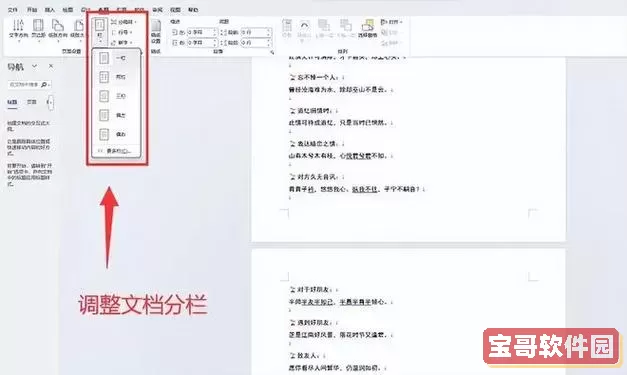
三、其它实用排版建议
1. 段落标点:中文段落中,尽量避免英文标点混用,确保标点统一、规范。
2. 字体选择:一般正式文件使用“宋体”或“仿宋”字体,字号常用小四或五号。网络或宣传类文本可以适当选用“微软雅黑”,以提高屏幕阅读舒适度。
3. 行距和段距:适当设置1.5倍行距和段前段后间距,可使文档层次更加分明。
4. 首行缩进:中国文档通常采用首行2字符缩进,保持段落排版的统一风格。
5. 排版规范:在正式文件中,避免使用过多的颜色和字体样式,保持简洁大方。
总结
熟练掌握Word中文档分段及分栏排版技巧,对提升办公效率和文档质量具有重要意义。通过简单的“Enter”按键即可实现段落的细分,而分栏功能则为排版提供了更多灵活性,尤其适合中国地区的各类文档规范需求。希望本文的介绍能帮助广大用户更好地运用Word,制作出符合中国风格且美观实用的文档。